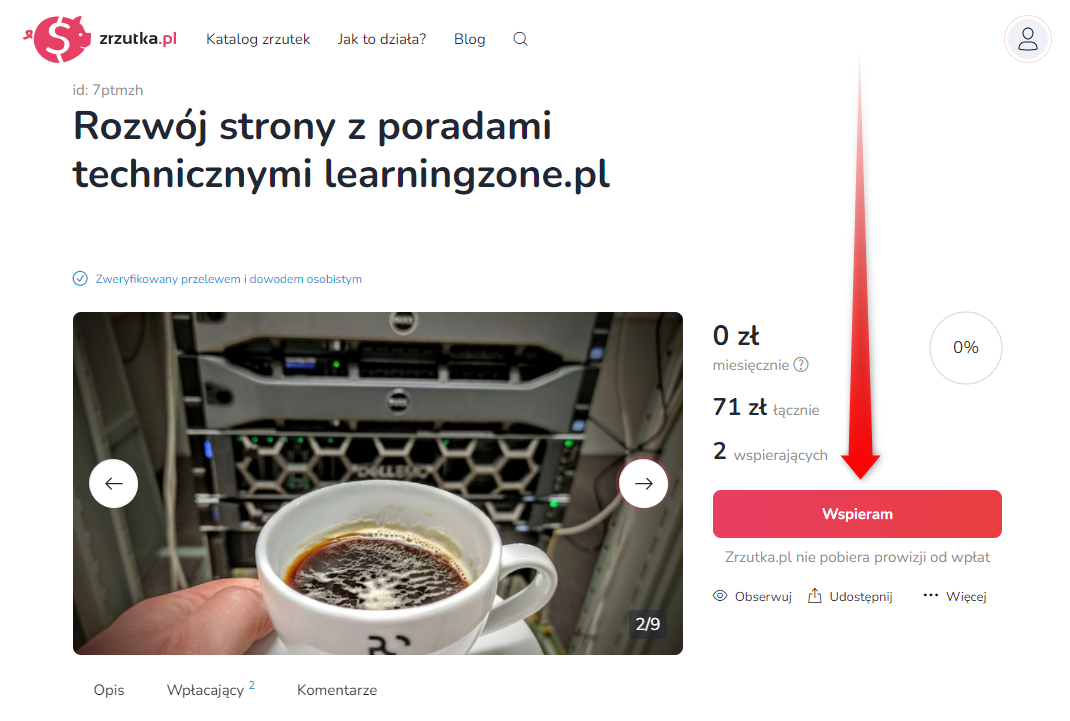Inwentaryzacja sieci komputerowej i sprzętu - Spiceworks
Jest wiele programów darmowych i komercyjnych które ułatwiają inwentaryzację sprzętu komputerowego, licencji oprogramowania w firmie. Komercyjne są drogie, natomiast darmowe są często bardzo skomplikowane przy wdrożeniu.
System Spiceworks testujemy od ponad roku jako centrum wszystkich urządzeń w sieci: Hostów, serwerów, urządzeń sieciowych routerów i switchy, drukarek, wszystkich urządzeń tak naprawdę z kartą sieciową. Inną bardzo przydatną funkcją jest Helpdesk, który również bardzo często ma zastosowanie w wielu firmach jako zgłoszenia awarii przez użytkowników.
- Logujemy się w przeglądarce na pulpit spiceworksa - domyślnie adres ip serwera na którym mamy go zainstalowanego i uruchomionego //adres_ip_serwera_spiceworks/dashboard Domyślnym ekranem jest dashboard czyli podsumowanie inwentarza - zasobów sieci. Jest to ekran główny, na którym widzimy wiele interesujących informacji. Dostępne aktualizacje oprogramowania na komputerach, wykres systemów operacyjnych na komputerach, wykres zainstalowanego bezpieczeństwa antywirusowego, alerty dotyczące znalezionych urządzeń w sieci (dostępne updaty, przypomnienia o końcu gwarancji, wymianie tonera w urządzeniach drukujących, kończącą się pojemność na dyskach twardych i innych wiele powiadomień). Widzimy tez graficznie przedstawione podsumowanie inwentarza, wersje antywirusów, nowe urządzenia sieciowe itd...
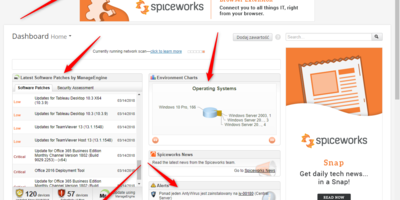
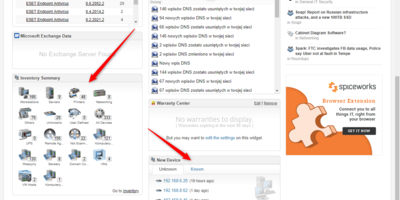
- Jeśli chcemy sprawdzić szczegółowo urządzenia przechodzimy do zakładki Przegląd i urządzenia. Pojawi się nam szczegółowy spis urządzeń w przeskanowanych (zdefiniowanych wcześniej) zakresach sieci i podsieci.
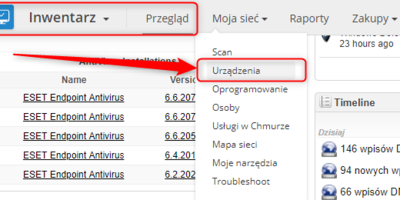
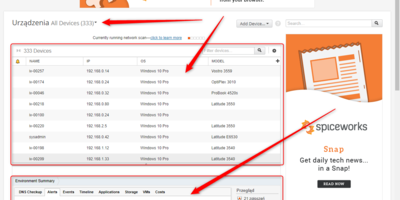
- Bardzo dużo informacji możemy się dowiedzieć na temat pojedynczego urządzenia w sieci - w tym przypadku jest to jakiś laptop Dell, który wyszukuje po nazwie. Odczytujemy Producenta, model laptopa oraz nr seryjny Service Tag. Odczytujemy wszystkie najważniejsze podzespoły komputera - procesor, RAM, dysk twardy, system operacyjny, adres IP, adres MAC. W dolnym oknie widzimy informacje o gwarancji - pozostałej lub wygasłej. Kolejną zakładką jest zakładka Events czyli zdarzenia.
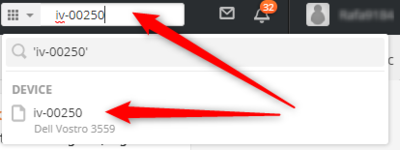
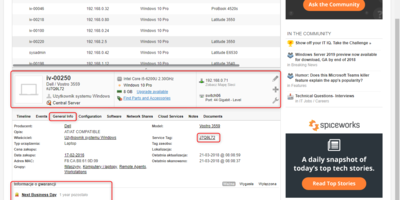
- Kolejne zakładki to Podgląd zdarzeń i oś czasu na której możemy dodawać zadania dla sprzętu.
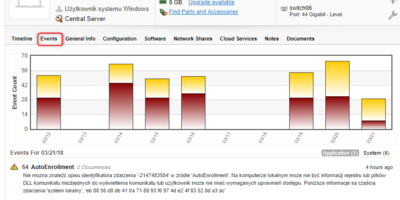
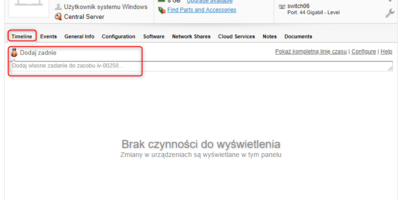
- Następne zakładki to szczegółowa karta Konfiguracji sprzętu, wykorzystanie dysków, karty sieciowej.
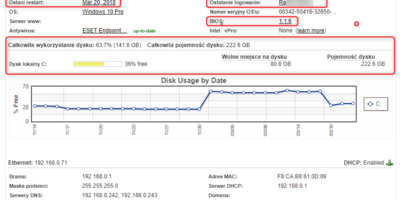
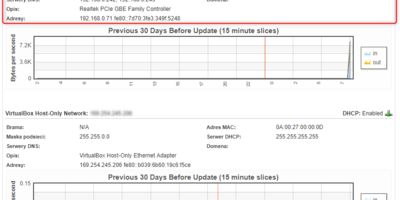
- W zakładce Software widzimy w widoku szczegółowym zainstalowane oprogramowanie na komputerze. W zakładce Network Shares mamy podgląd udziałów sieciowych.
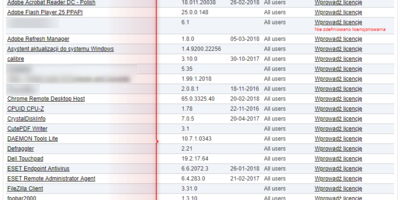
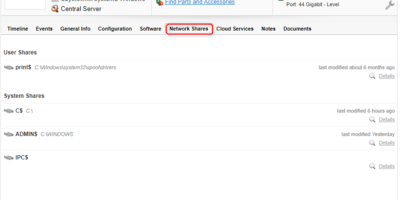
- Zakładka notatki, na której możemy pisać jakieś uwagi oraz Documents - bardzo przydatna - możemy np. dodawać dokumenty i umieszczać przy konkretnym sprzęcie. Np. plik pdf z przedłużeniem gwarancji do drukarki czy cokolwiek innego o czym chcemy pamiętać dla danego sprzętu.
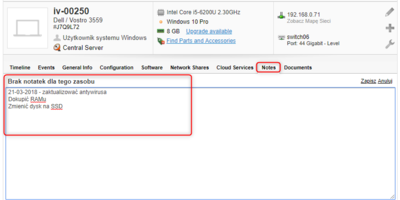
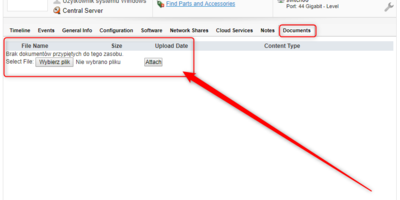
- Menu moja sieć jest również bardzo rozbudowane. Otrzymujemy pełny przegląd (wraz z graficzną szczegółową mapą) sieci skategoryzowanej według zdefiniowanych kryteriów adresacji podsieci. Na każdy znaleziony sprzęt możemy kliknąć i otrzymać dalsze szczegółowe informacje.
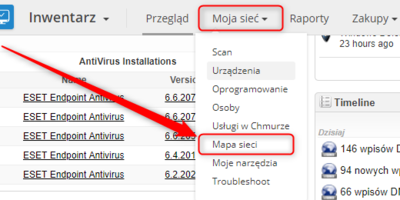
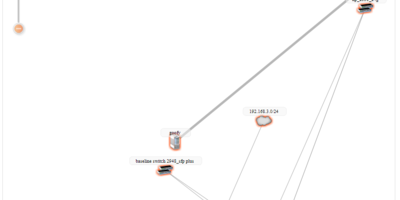
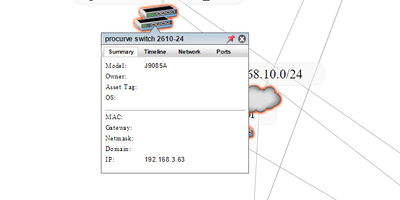
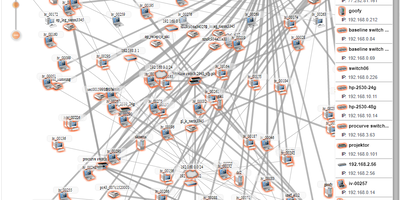
- Ciekawy jest również widok Moja sieć i Scan. Widzimy graficzny podział sieci na podsieci i dla każdego zakresu siatka prostokątów zielono-czerwonych to po prostu znalezione urządzenia, które możemy klikać aby uzyskać szczegóły.
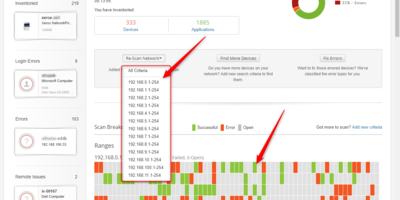
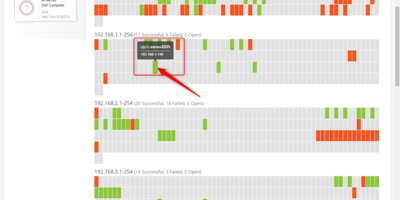
- Na koniec zakładka Raporty. Ważna w obliczu wchodzących przepisów RODO. Możemy tu wygenerować raport całego dostępnego sprzętu w kategoriach Laptop, Serwer, Desktop, Printars, Router, Switch. Program praktycznie rozpoznaje wszystkie urządzenia sieciowe. Raport można modyfikować i odfiltrować rzeczy które nad interesują.
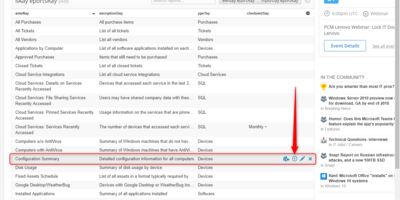
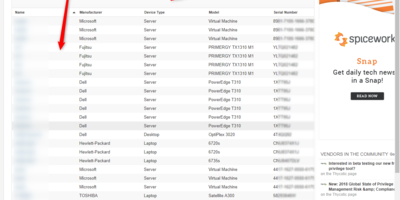

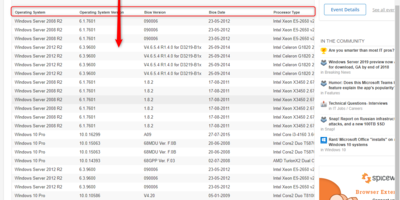
- Program Spiceworks sprawdza się dobrze, co najważniejsze jest darmowy i jego wdrożenie jest proste, ponieważ dostajemy gotowy serwer do instalacji, który zawiera w sobie serwery php i Mysql. Konfiguracja początkowa jest prosta i sprowadza się do podania zakresów sieci do skanowania aby system mógł wykryć sprzęt. Na etapie wdrożenia należy również zainstalować agenty Spiceworks na hostach. Jeśli mamy Active Directory to zadanie jest proste, jeśli nie - trzeba to zrobić ręcznie.